如何唤醒win11 Windows11睡眠唤醒失败解决方法
更新时间:2024-03-10 09:50:19作者:jiang
有时候我们可能会遇到Windows11睡眠唤醒失败的问题,这给我们的使用带来了一定的不便,幸运的是我们可以采取一些简单的解决方法来唤醒Win11系统。在本文中我们将介绍一些有效的方法,帮助您解决Windows11睡眠唤醒失败的困扰。无论是通过调整电源设置还是执行一些简单的操作,我们都有办法让Win11系统从睡眠模式中迅速唤醒,让您的使用体验更加顺畅。接下来让我们一起来了解这些解决方法吧!
1、如果正在黑屏无法唤醒,那只能用电源键强制重启。
2、重启后进入系统,右键开始菜单,打开“设备管理器”。

3、接着双击打开键盘或者鼠标设备。
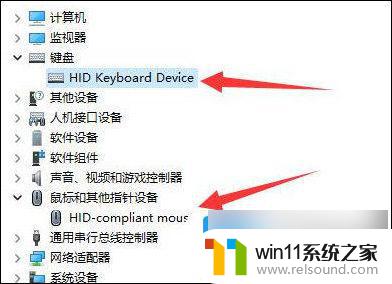
4、打开后,进入“电源管理”。勾选“允许此设备唤醒计算机”并保存。
5、之后我们只要使用选择的设备就能唤醒睡眠了。
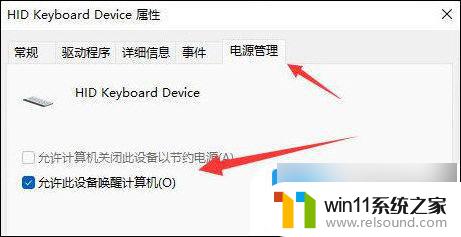
1、如果方法一无效,那建议直接禁用睡眠一劳永逸。
2、右键开始菜单打开“设置”。
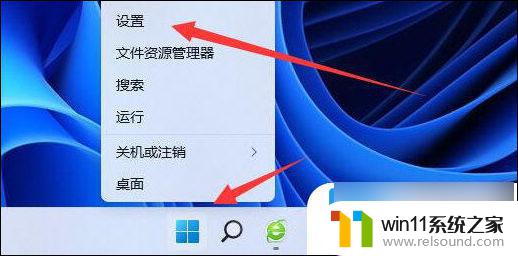
3、然后打开其中的“电源”。
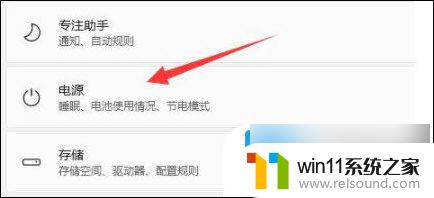
4、随后将睡眠选项都改成“从不”即可。
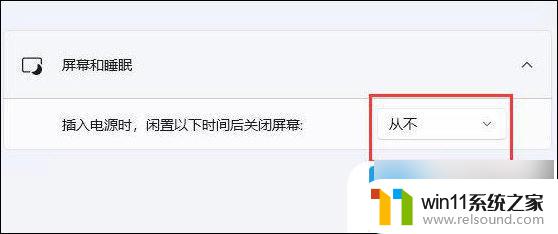
1、如果这睡眠连关都关不掉,那应该是系统的问题了。
2、建议重装一个完整版的win11系统,就能关闭它了。
以上就是如何唤醒win11的全部内容,有遇到相同问题的用户可参考本文中介绍的步骤来进行修复,希望能够对大家有所帮助。
如何唤醒win11 Windows11睡眠唤醒失败解决方法相关教程
- win11玩绝地求生闪退如何解决 win11玩绝地求生闪退怎么回事
- 笔记本win11一直闪屏如何解决 win11一直闪屏怎么回事
- 更新完win11没有声音怎么回事 更新win11没声音如何解决
- win11d盘扩展不了为什么 win11 D盘不能扩展卷如何解决
- windows11关机特别慢怎么办 windows11关机很慢的解决方法
- win11电脑取消开机密码的方法 win11取消登陆密码如何操作
- win11忘记pin码怎么办 win11pin密码忘记了如何解决
- win11下载进度一直是0怎么办 win11下载一直0%如何解决
- win11检查更新的方法 win11如何检查更新
- Win11如何调整任务栏高度 win11更改任务栏高度的方法
- win10默认显示更多选项
- win11所有文件都不能拖动怎么办
- win11怎么改变鼠标样式
- win11系统扩展屏幕
- win11桌面黑屏但是能打开任务管理器
- win11无法找到声音输出设备
win11系统教程推荐